Stellar Photo Recovery
- 1. À propos de Stellar Photo Recovery
- 2. À propos de ce guide
 3. Avant de commencer
3. Avant de commencer- 3.1. Installer Stellar Photo Recovery
- 3.2. Récupérer les données d’un disque système avec High Sierra et au-dessus
- 3.3. Octroi de l'accès complet au disque
 3.4. Familiarisation avec l’interface utilisateur
3.4. Familiarisation avec l’interface utilisateur- 3.5. Acheter l’outil
- 3.6. Activation du logiciel
- 3.7. Mettre le logiciel à niveau
- 3.8. Mettre à jour le logiciel
- 3.9. Support technique
 4. Travailler avec le logiciel
4. Travailler avec le logiciel- 4.1. Récupérer des données depuis un volume existant
- 4.2. Récupérer les données d'un lecteur perdu ou d'une partition non allouée
- 4.3. Récupération de CD/DVD
- 4.4. Récupérer une partition perdue
 4.5. Récupérer des données à partir d’images de disques
4.5. Récupérer des données à partir d’images de disques- 4.6. Afficher un aperçu des résultats de l’analyse
- 4.7. Enregistrer les fichiers récupérés
 4.8. Réaliser une analyse approfondie
4.8. Réaliser une analyse approfondie- 4.9. Enregistrer les informations de numérisation et de chargement
 4.10. Modification des préférences
4.10. Modification des préférences
- 5. Types de fichiers pris en charge
- 6. Foire Aux Questions
- 7. A propos de Stellar

4.8. Réaliser une analyse approfondie
Analyse profonde vous permet de récupérer des données à partir de volumes d’un disque dur ou d’un lecteur externe. Cette option lance une analyse profonde de l’espace concerné afin de récupérer toutes les données perdues ou effacées. Le logiciel recherche des fichiers perdus en se basant sur leurs signatures. Cette option de récupération permet de récupérer toutes les données que le logiciel peut trouver sur la source que vous avez sélectionnée. Elle s’avère particulièrement utile si des volumes s’avèrent gravement corrompus.
Si les fichiers désirés n’apparaissent pas dans la liste de fichiers au terme du processus d’analyse, vous pouvez opter pour l’analyse approfondie afin d’effectuer une analyse complète du lecteur sélectionné.
Remarques:
Pour la puce T2 Security de macOS : activez l'extension du noyau (« kernel extention », KEXT) lors de votre première analyse approfondie d'un volume ou d'un disque système macOS. Consultez la page Pourquoi activer l'extension de noyau (KEXT) ?
Pour la technologie de puce M1 de macOS : désactivez la protection de l'intégrité du système (« System Integrity Protection », SIP) lors de votre première analyse approfondie d'un volume ou d'un disque système macOS. Consultez la page Pourquoi désactiver la protection de l'intégrité du système (SIP) ?
Pour lancer une analyse profonde :
1. Une fois l’analyse du volume du disque dur sélectionné est terminée, choisissez l’option Cliquez ici située en bas de cette fenêtre pour lancer la fonction Analyse approfondie. OU vous pouvez également choisir d’exécuter Analyse approfondie directement à partir de l’écran Récupérer des fichiers, photo, audio et video.
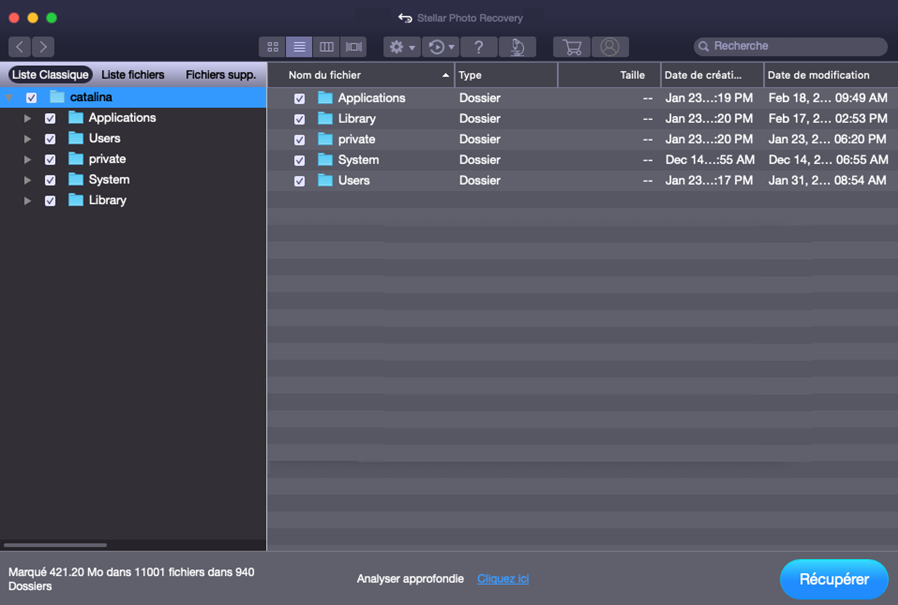
2. Un écran montrant le processus d’analyse s’affiche. Si vous souhaitez interrompre l’analyse, vous pouvez cliquer sur le bouton Arrêter à tout moment.
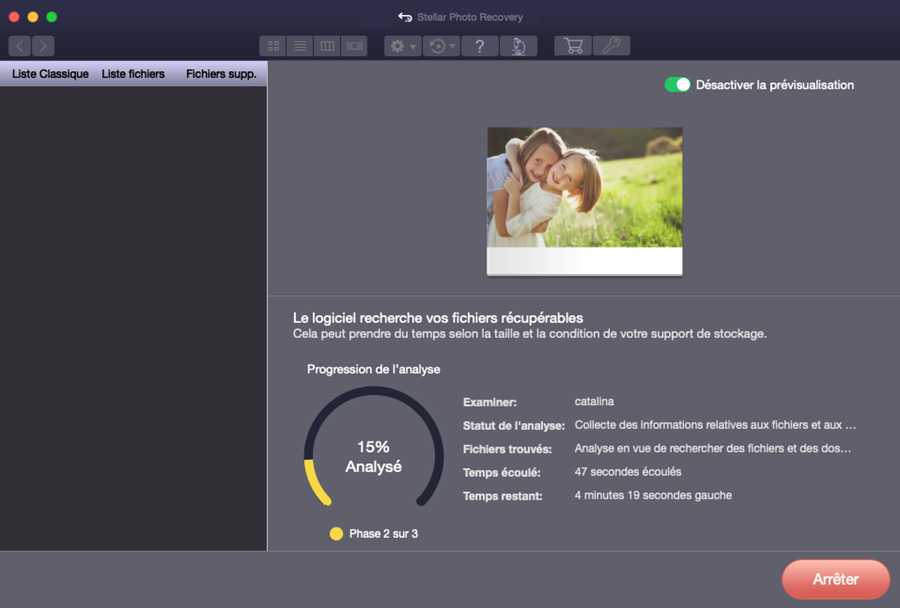
3. Une fois l’analyse terminée, une boîte de dialogue indiquant le nombre de fichiers et de dossiers identifiés lors de l’Analyse profonde s’affichera.
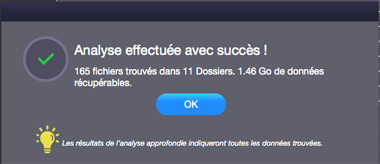
4. Vous pouvez afficher un aperçu et enregistrer les fichiers trouvés au cours de l’analyse approfondie.
Pour savoir comment afficher l’aperçu des données analysées et comment les récupérer, veuillez consulter les sections Afficher un aperçu des résultats de l’analyse et Enregistrer les fichiers récupérés.
Remarque : si vous voulez enregistrer les informations d’analyse et reprendre le processus de récupération plus tard, veuillez consulter la section Enregistrer les informations d’analyse
Remarque : vous pouvez réaliser une analyse approfondie sur une image précédemment enregistrée (DMG) dans la fenêtre « Charger l’image » ou dans les volumes listés dans la fenêtre « Rechercher un volume perdu ».